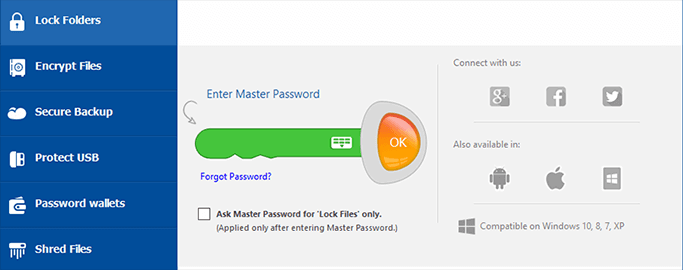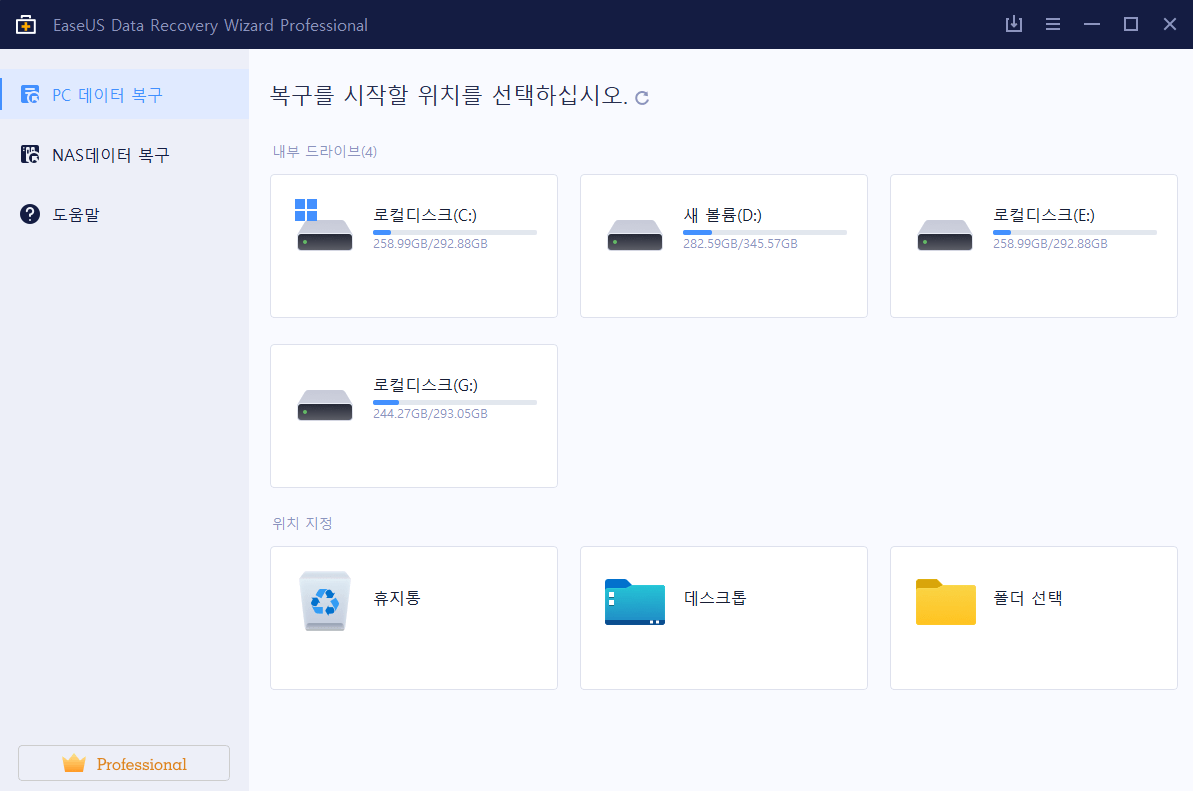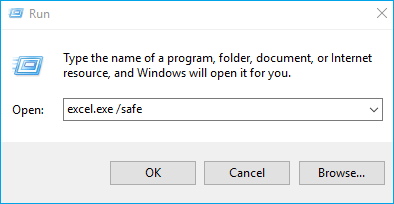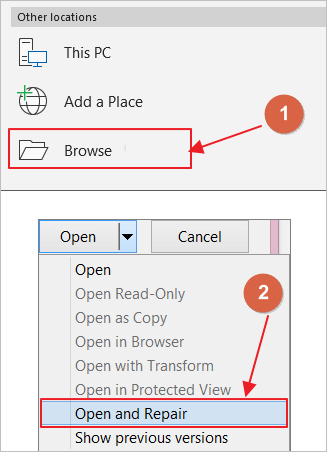페이지 목차
| 해결방법 | 상세방법 |
|---|---|
| 방법 1. 삭제된 사용자 프로필 파일 복구 및 새 프로필 만들기 |
# 1. 파일 복구 소프트웨어를 사용하여 삭제된 모든 이전 사용자 프로필 파일 복구...자세히 보기 |
| 방법 2. Windows 10에서 삭제된 사용자 프로필을 수동으로 복구 |
|
| 방법 3. 시스템 복원 수행 및 삭제 된 사용자 프로필 가져 오기 |
1 단계. Windows 아이콘을 마우스 오른쪽 버튼으로 클릭하고 "검색"을 선택합니다....자세히 보기 |
C 드라이브가 가득 차면 사람들은 디스크 공간을 확보하기 위해 C 드라이브의 큰 파일을 삭제하는 경향이 있습니다. 그러나 일부 사람들은 사용자 프로필 (C : / User 아래에 저장된 폴더 및 파일)과 같은 파일을 실수로 삭제할 수 있습니다.
결과적으로 Windows 10을 다시 시작하면 이전 사용자 계정과 연결된 파일이 제거되어 시스템에 로그인할 수 없게 됩니다.
이 문제를 해결하려면 파일 손실없이 새 사용자 계정을 다시 만들어야 합니다. 또는 이 페이지에서 제공된 솔루션을 참조하여 사용자 프로필을 효과적으로 복구할 수 있습니다.
Windows 10에서 삭제된 사용자 프로필을 복구하는 방법
" 어머니가 실수로 내 사용자 프로필을 삭제했고 모든 사진, 사진, 문서 폴더가 컴퓨터에서 사라졌습니다. 이전에는 Windows 10에서의 백업이 생성되지 않았습니다. 그렇다면 Windows 10에서 손실 된 모든 파일과 함께 삭제된 사용자 프로필을 어떻게 복구할 수 있습니까?"
사용자 프로필을 잃으면 쉽게 파일 손실 문제가 발생할 수 있으며 일부 개인 설정은 Windows PC에서 오류가 사라집니다. 그리고 이 문제는 여전히 많은 Windows 10 사용자를 괴롭히고 있습니다. Windows 10/8/7에서 비슷한 문제가 발생하더라도 걱정하지 마십시오. 아래에는 삭제된 사용자 프로필을 효과적으로 복구하는 1 부에서 3 가지 방법과 Windows 10/8/7에서 사용자 프로필을 쉽게 백업 및 보호하는 2 부에서 2 가지 방법이 있습니다.
1 부. Windows 10에서 삭제된 사용자 프로필 복구
참고 : 이 부분에서 제공된 솔루션은 Windows 8 및 Windows 7 사용자에게도 작동하여 손실된 사용자 프로필을 다시 가져올 수 있습니다. 일부 특정 작업만 다를 수 있습니다.
다음에서는 손실 된 사용자 프로필을 복구할 수있는 편리한 솔루션을 찾는 데 도움을 주기 위해 제공된 모든 방법이 쉬운 것부터 어려운 것까지 나열됩니다. 지금 복구 프로세스를 시작하겠습니다.
시작하기 전에 : Windows 10을 안전 모드로 부팅
사용자 프로필을 삭제한 후 Windows 10에 로그인할 수 없는 것과 같은 문제가 있는 경우 아래 단계에 따라 먼저 Windows 10을 안전 모드로 부팅하십시오.
1. PC를 재부팅하고 로그인 화면에서 Shift 키를 누른 상태에서 "전원"을 클릭하고 "다시 시작"을 선택합니다.
2. 옵션 화면이 표시되면 문제 해결> 고급 옵션> 시작 설정> 다시 시작을 선택합니다.

3. 컴퓨터가 부팅될 때 F4를 누르면 안전 모드로 시작됩니다.
프로세스가 완료되면 다음 방법을 계속하여 손실된 사용자 프로필을 다시 가져오는 방법을 확인합니다.
방법 1. 삭제된 사용자 프로필 파일 복구 및 새 프로필 만들기
이 문제를 해결하는 가장 직접적인 방법은 삭제된 사용자 프로필 문서, 파일을 복구하고 Windows 10에서 새 사용자 프로필을 만드는 것입니다.
아래 단계를 수행하여 손실된 파일을 즉시 다시 가져오십시오.
# 1. 파일 복구 소프트웨어를 사용하여 삭제된 모든 이전 사용자 프로필 파일 복구
전문 파일 복구 소프트웨어는 삭제된 사용자 프로필 파일 및 문서를 효과적으로 스캔하고 복구할 수 있습니다.
여기에서 EaseUS 데이터 복구 마법사를 사용하는 것이 좋습니다. 3 단계로 전체 파일 복구 프로세스를 단순화합니다.
1단계 : 컴퓨터에서 EaseUS 데이터 복구 마법사를 실행합니다.
파일을 삭제한 드라이브를 선택하고 스캔을 시작하십시오. 이 소프트웨어를 사용하면 HDD, SSD, USB 드라이브, SD 카드, 펜 드라이브, 카메라 등 모든 장치에서 손실된 데이터를 복구할 수 있습니다.
2단계 : 파일 찾기 및 미리 보기
필터를 클릭하여 필요한 파일 형식을 선택할 수 있습니다. EaseUS 데이터 복구 소프트웨어는 사진, 비디오, 문서, 이메일, 오디오, 또는 압축 파일등과 같은 1000개 이상의 파일 형식을 지원합니다.
3단계 : 손실된 파일을 복구하기
참고 : 파일을 복구한 후 사용자 프로필을 외부 저장 장치에 저장합니다. 그리고 다음 지침을 계속 따르십시오.
# 2. 관리자 계정 활성화 및 새 사용자 계정 생성
1 단계. 시작 또는 Windows 아이콘을 마우스 오른쪽 버튼으로 클릭하고 "검색"을 선택한 다음 명령 프롬프트를 입력 합니다 . 명령 프롬프트 (관리자)를 선택합니다.
2 단계 : net user administrator / active : yes 를 입력하고 Enter 키를 누릅니다.
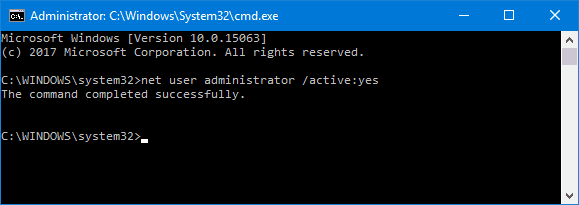
참고 : 동일한 명령을 실행하여 기능에서 이 기능을 되돌리려면 "예"를 "아니오"로 전환할 수 있습니다.
이렇게 하면 컴퓨터에 숨겨진 관리자 계정이 활성화됩니다. 그런 다음 컴퓨터를 다시 시작하면 새 계정을 만들 수 있습니다.
# 3. 새 사용자 계정 만들기
1 단계. 설정> 계정> 가족 및 기타 사용자로 이동합니다.
2 단계. "이 PC에 다른 사람 추가"를 클릭하고 화면 지침에 따라 프로세스를 완료합니다.

참고 : Microsoft 계정 대신 로컬 계정을 만들려면 "이 사람의 로그인 정보가 없습니다"를 클릭 한 다음 "Microsoft 계정없이 사용자 추가"를 선택하십시오.
# 4. 새 계정 사용자 프로필을 복구된 이전 사용자 프로필 데이터로 교체
이제 복구된 사용자 프로필 파일과 문서를 복사하여 새 계정에 붙여넣을 수 있습니다.
1 단계. PC를 다시 시작하고 관리자 계정으로 로그인합니다.
2 단계 . Windows + R 키를 눌러 실행을 열고 C : / Users 를 입력한 다음 Enter 키를 누릅니다.
3 단계 . 복구된 모든 사용자 프로필을 복사하여 새 프로필에 붙여넣습니다.
참고 : 일부 숨겨진 문제가 있는 시스템 파일을 실수로 가져온 경우를 대비하여 각 폴더에 대해 이 작업을 개별적으로 수행하는 것이 좋습니다.
새 사용자 계정의 파일을 교체 한 후 PC를 다시 시작하고 모든 변경 사항을 유지할 수 있습니다. 이렇게하면 새 계정에서 이전 사용자 프로필 데이터를 다시 사용할 수 있습니다.
방법 2. Windows 10에서 삭제된 사용자 프로필을 수동으로 복구
손실된 사용자 프로필을 다시 가져오는 다른 방법은 레지스트리 편집기를 사용하여 도움을 받는 것입니다. 단계는 다음과 같습니다.
# 1. 보안 식별자 찾기
1단계 . 시작 또는 Windows 아이콘을 마우스 오른쪽 버튼으로 클릭하여 명령 프롬프트를 열고 검색> 유형 : 명령 프롬프트를 클릭하고 Enter 키를 누릅니다.
2 단계 : whoami / user 를 입력하고 Enter 키를 누릅니다. 이 명령은 시스템에 현재 계정의 SID를 쿼리합니다.

# 2. 레지스트리 편집
1 단계 regedit를 검색 입력하고 레지스트리 편집기를 엽니 다 "예"를 클릭합니다.
2 단계. 이 페이지로 이동하여 사용자 프로필 목록을 찾습니다.
HKEY_LOCAL_MACHINE \ SOFTWARE \ Microsoft \ Windows NT \ CurrentVersion \ ProfileList
일반적으로 SID는 .BAK 확장자가 있거나 없는 두 번 나열됩니다.
- BAK 확장자로 나열된 SID (예 : S-1-5-21-2795999757-2048908912-3492586281-1000.bak)
- BAK 확장자없이 나열된 SID (예 : S-1-5-21-2795999757-2048908912-3492586281-1000)
아래 제공된 옵션 중 하나를 따라 삭제된 사용자 프로필 복구 프로세스를 완료하십시오.
옵션 1. 중복 폴더 삭제
SID가 두 번 나열되면 .BAK 확장자가 없는 폴더를 삭제하도록 선택하십시오 .
1. 왼쪽 창에서 폴더를 마우스 오른쪽 버튼으로 클릭하고 "삭제"를 클릭합니다.
2. "예"를 클릭하여 확인합니다.

옵션 2. Rename.BAK 폴더
1. SID와 .BAK 확장자가 일치하는 폴더를 마우스 오른쪽 버튼으로 클릭하고 "이름 바꾸기"를 클릭합니다.
2. 끝에서 .BAK 를 제거 하고 Enter 키를 눌러 모든 변경 사항을 저장합니다.

옵션 3. 폴더 경로 및 상태 조정
1. 왼쪽 창에서 SID와 일치하는 폴더를 클릭합니다.
2. ProfileImagePath를 찾아 두 번 클릭하고 값 데이터에 사용자 프로필의 올바른 경로를 입력합니다.

참고 : 사용자 프로필이 어디에 있는지 확실하지 않은 경우 Win + R을 누르고 C : \ Users를 입력하고 Enter 키를 누릅니다. 그러면 사용자 프로필의 올바른 경로가 표시됩니다.
3. 올바른 값 데이터를 작성했으면 "확인"을 클릭합니다.
4. 오른쪽 레지스트리 창에서 "상태"를 두 번 클릭하고 값 데이터를 "0"으로 변경 한 다음 "확인"을 클릭하여 확인합니다.
마지막으로 레지스트리 편집기를 닫고 PC를 다시 시작한 다음 사용자 계정으로 다시 로그인하십시오. 이제 삭제 한 모든 항목이 모두 복원되고 다시 재사용 할 수 있습니다.
방법 3. 시스템 복원 수행 및 삭제 된 사용자 프로필 가져 오기
중요 : 이 방법은 전체 시스템 복원 지점을 미리 만든 경우에만 작동합니다. 그렇지 않으면 Windows를 이전 상태로 복구할 수 없습니다.
시스템 복구 지점은 시스템 상태, 사용자 프로필을 포함한 저장된 파일, 설치된 프로그램 등을 포함하여 PC에있는 모든 것을 기록합니다.
시스템 복구을 수행하면 시스템이 이전 상태로 돌아갑니다. 물론 잃어버린 사용자 프로필 문서를 다시 가져올 수 있습니다.
단계 1. Windows 아이콘을 마우스 오른쪽 버튼으로 클릭하고 "검색"을 선택합니다.
2 단계. 유형 : 복원 지점 생성을 클릭하고 최상위 결과를 클릭하여 "시스템 속성"을 엽니 다.
단계 3. 시스템 보호 섹션에서 시스템 복구 버튼을 클릭하여 생성한 모든 복구지점을 불러옵니다.

4단계. "다음"을 클릭하고 PC에서 사용하고 복원 할 복원 지점을 선택합니다.
5단계. "마침"을 클릭하여 복원 지점을 확인하고 "예"를 클릭하여 PC에서 시스템 복원을 실행합니다.
프로세스가 완료 될 때까지 기다렸다가 컴퓨터를 다시 시작하십시오. 이전 사용자 계정으로 로그인하면 사용자 프로필 문서를 다시 사용할 수 있습니다.
2 부. 소중한 사용자 프로필 및 시스템을 보호하기 위한 팁
1 부에는 손실된 모든 사용자 프로필 문서를 다시 가져오는 데 도움이 되는 완전한 솔루션이 포함되어 있습니다. 그러나 이 디아 스터가 발생하는 것을 방지할 수있는 더 쉽고 더 나은 방법이 있다는 것을 알고 있습니까?
예, 사용자 프로필과 Windows 시스템을 보호하는 데 도움이되는 몇 가지 실용적인 팁을 다뤘습니다. 지금 바로 귀중한 파일과 Windows 시스템을 보호하는 방법을 알아보십시오.
1. 파일 히스토리와 함께 사용자 프로필 복사
Windows 10의 파일 기록을 사용하면 개별 파일을 복사하고 백업으로 저장할 수 있습니다. 이 기능을 사용하여 사용자 프로필을 선택적으로 백업할 수 있습니다.
2. Windows 백업 소프트웨어 사용 -EaseUS Todo Backup
이 백업 소프트웨어를 사용하면 3 단계만으로 사용자 프로필 폴더 또는 전체 Windows 시스템을 선택적으로 백업할 수 있습니다. 필요한 것은 무엇을 보호 할 것인지 결정하는 것입니다.

3. Windows 복원 지점 만들기
이렇게 하려면 먼저 시스템 속성으로 이동하여 시스템 보호를 클릭하고 시스템 보호를 클릭한 다음 시스템 C : 드라이브를 선택하고 "구성"을 클릭 한 다음 "사용"을 클릭해야 합니다.

그런 다음 화면의 지침에 따라 Windows 복원 지점을 만들고 저장할 수있을만큼 큰 드라이브를 찾습니다.
Windows에서 삭제된 사용자 프로필 및 파일 복구 FAQ
다음은 Windows 10에서 삭제된 사용자 프로필 및 중요 파일 복구에 대한 4가지 추가 질문입니다. 답변을 보려면 여기를 확인하세요.
1. Windows의 사용자 프로필이란 무엇입니까?
사용자 프로필은 연결된 사용자 계정에 대한 사용자 설정 및 정보를 수집합니다. 반면, 사용자 계정은 Windows 10에 진입하는 지점입니다. Windows 설치 중에 형성되며, 사용자 계정으로 PC에 로그인하고 내부에 여러 사용자 계정을 만들 수 있습니다.
2. Windows 10에서 사용자 프로필을 삭제하는 방법은 무엇입니까?
- 사용자 프로필을 수동으로 삭제합니다.
- 시스템 속성에서 사용자 프로필을 제거합니다.
- 설정 앱을 사용하여 사용자 프로필을 삭제합니다.
사용자 프로필을 복사하고 전송하도록 선택할 수도 있습니다.
3. Windows 10에서 삭제된 사용자 프로필을 복구할 수 있나요?
시스템 복원은 Windows PC의 모든 것을 백업합니다. 여기에는 시스템 상태, 설치된 프로그램, 저장된 파일, 사용자 프로필 등이 포함됩니다. 따라서 시스템 복원을 사용하여 PC를 이전 상태로 복원할 수 있습니다.
4. 사용자 프로필이 손상되는 원인은 무엇입니까?
이 오류는 다음 원인 중 하나와 관련되어 있습니다. 사용자 프로필이 손상되었거나 누락되었습니다. 디스크 쓰기 실수, 전원 중단 또는 바이러스 공격으로 인해 파일 시스템의 무결성이 위태로워졌습니다.
-
Yvette는 수년간 IT 블로거로 활동하면서 다양함 경험은 쌓았습니다.EaseUS 팀에 합류한 이후 EaseUS 웹사이트 편집자로 활발하게 활동하고 있습니다.컴퓨터 데이터 복구, 파티션 관리, 데이터 백업 등 다양한 컴퓨터 지식 정보를 독자 분들에게 쉽고 재밌게 공유하고 있습니다.…
-
2020년에 EaseUS에 합류하여, EaseUS 콘텐츠 팀에서 일해 왔습니다. 컴퓨팅 및 기술에 열성적으로 기술 방법 기사를 작성하고 Windows 및 Mac 데이터 복구, 파일/시스템 백업 및 복구, 파티션 관리, iOS/Android 데이터 복구에 대한 기술 솔루션을 공유하고 있습니다.…

20+
년 경험

160+
개 지역

72 Million+
누적 다운로드 수

4.8 +
트러스트파일럿 평점




 March 27,2025
March 27,2025